ps怎样合成青苹果掉入绿色液体中喷溅效果的图片?运用PHOTOSHOP软件,可以很简单的制作大家想要的照片,下面和小编一起来看看具体步骤吧。
最终效果

具体步骤:
1、把下面的喷溅牛奶素材保存到本机,打开PS软件,再打开保存的素材。

2、牛奶的颜色为灰白色,我们需要更换颜色。
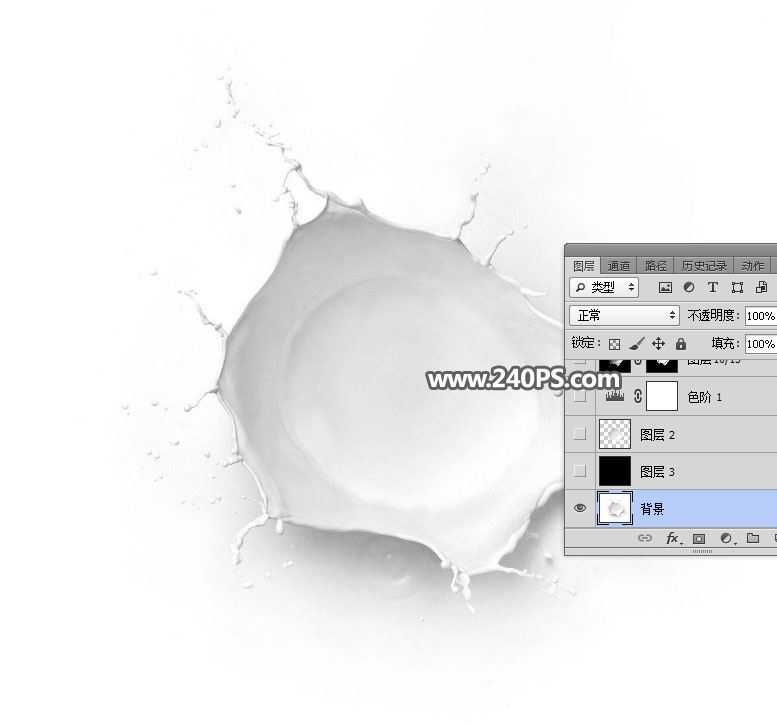
3、进入路径面板,这里保存有一组路径。

4、按住Ctrl键 + 鼠标左键点击一下“路径1”缩略图,载入选区,如下图。
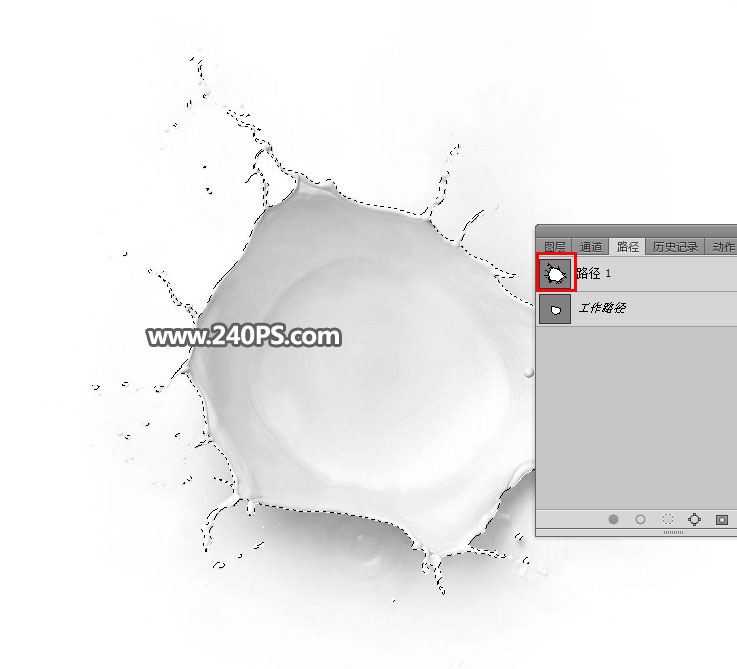
5、回到图层面板,按Ctrl + J 把选区部分的图像复制到新的图层,如下图。
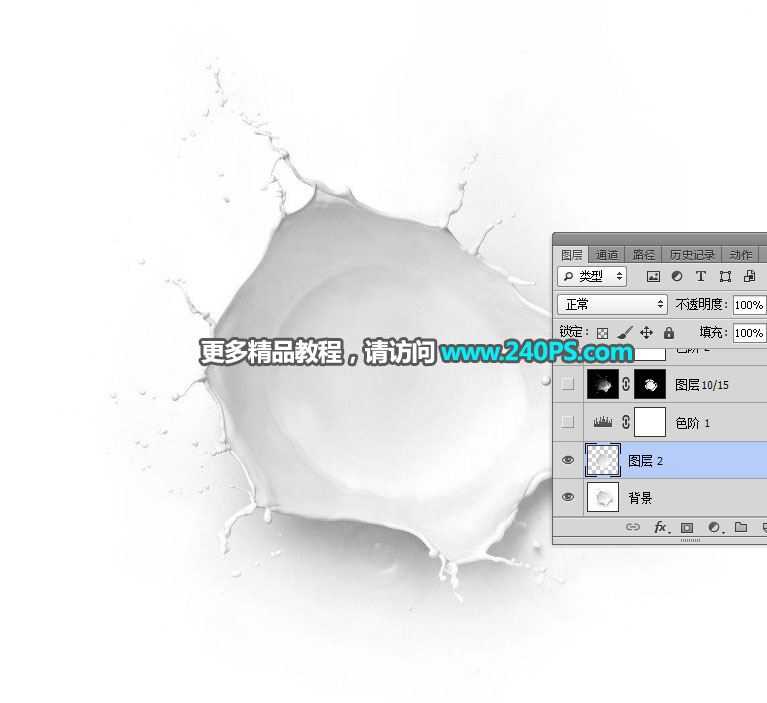
上一页12 3 4 5 6 7 下一页 阅读全文